Googleアドセンスの申請に向けて、アナリティクスやSearch Consoleの設定を行っているときに、403エラーが発生することがあります。
筆者も実際に遭遇して、解決に困ったことがあるのでその解決方法をお伝えします。
Cocoon設定を保存しようとすると、403エラー。なぜ?
筆者の環境では、以下の状態のときに確認されたエラーです。
- WordPressテーマ「Cocoon」を使用
- ロリポップ!サーバーを使用
- 「Cocoon設定」>「アクセス解析・認証」の設定中
以上の状態で、以下のいずれかの操作をしようとした時に発生。
- Google AnalyticsトラッキングIDの設定
- Google Search Console IDの設定
- アナリティクスのコードを「ヘッド用コード」に貼り付ける時
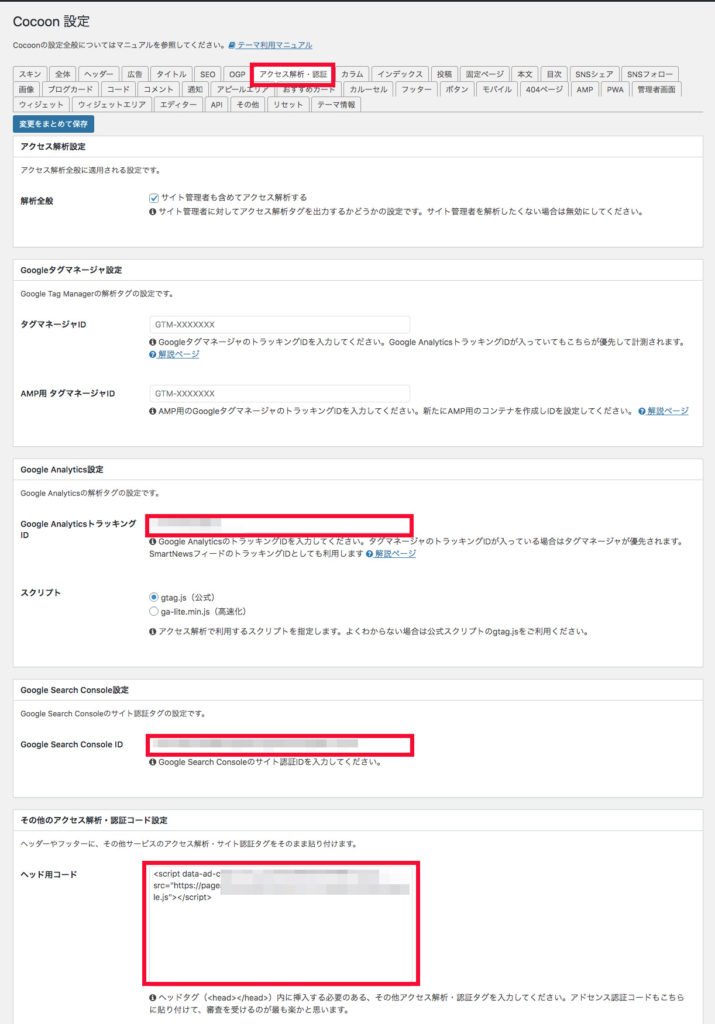
上記画面で「変更をまとめて保存」を押して設定を完了しようとすると、「403エラー」が表示される。
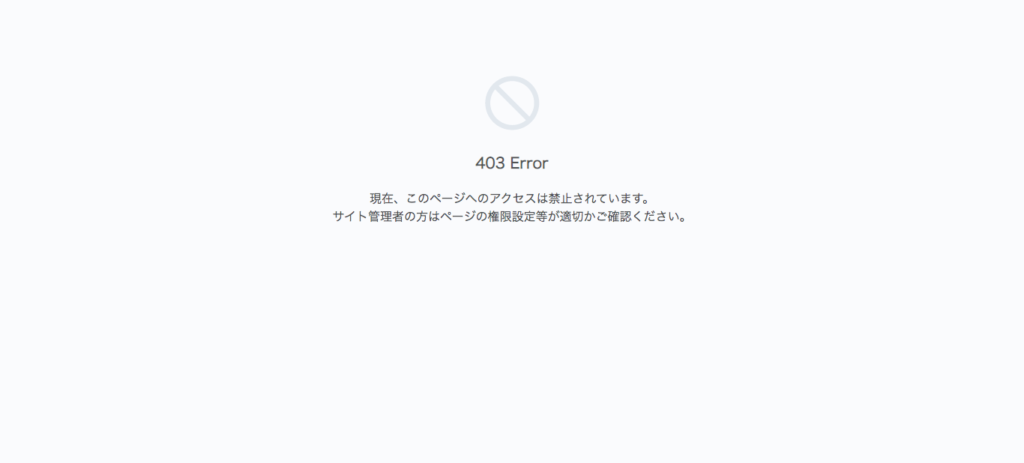
このエラーが、何度やり直しても表示されます。
サイト管理者としてログインしているのになぜ?と思い、いろいろと調べてみたら解決しました。
解決策
筆者の場合はこれで解決しました。
WordPressにログインはできるが、上記メッセージが表示されるという場合、「ロリポップ!」レンタルサーバーのセキュリティ設定を見直してみましょう。
サーバーのファイアウォール設定が影響しているみたいです。
具体的な手順
ロリポップ!のユーザー専用ページにアクセス

「セキュリティ」>「WAF設定」を一時的に無効にしてみましょう。
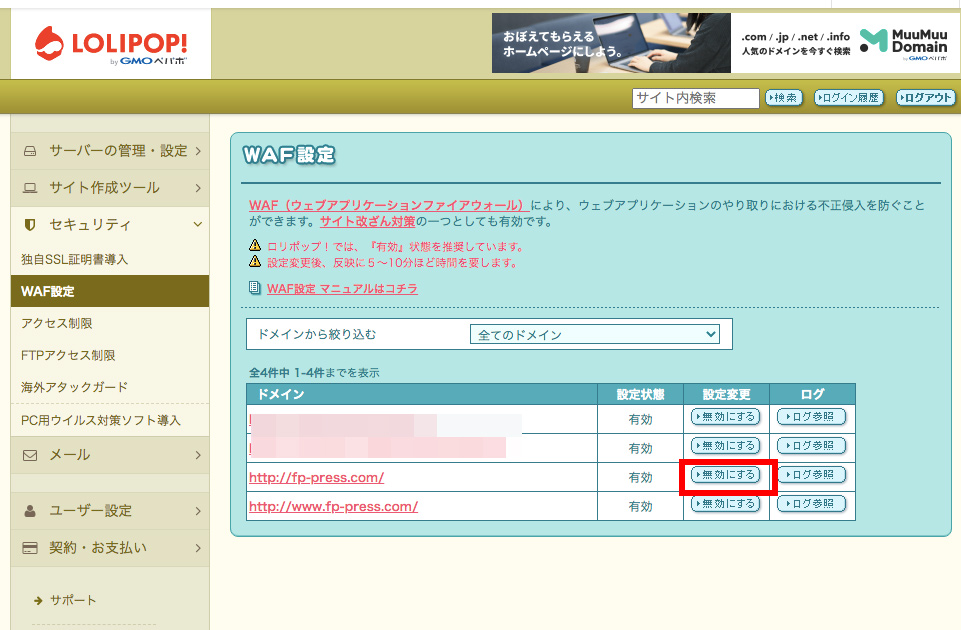
無効化には、5〜10分ほどかかるので少し経ってからアナリティクスの設定を試してみましょう。
筆者の場合はこれによって、Cocoonの設定を完了できるようになりました。
なお、上記の操作が終わったら、サイトの改ざん防止のため再び「有効」に戻すことも忘れずに!
なお、Cocoon開発者である、わいひらさん(@MrYhira)にも、同様の報告が寄せられているみたいです。

まとめ
Googleアドセンスを貼れるようになるまでは、険しい道のりですが、その分楽しいですよね。
現在の僕と同じ、または近い環境の人への参考となれば幸いです。
もし上記でうまくいかない!という意見があればコメントやTwitterで教えてくだされば幸いです。
それでは^^


コメント